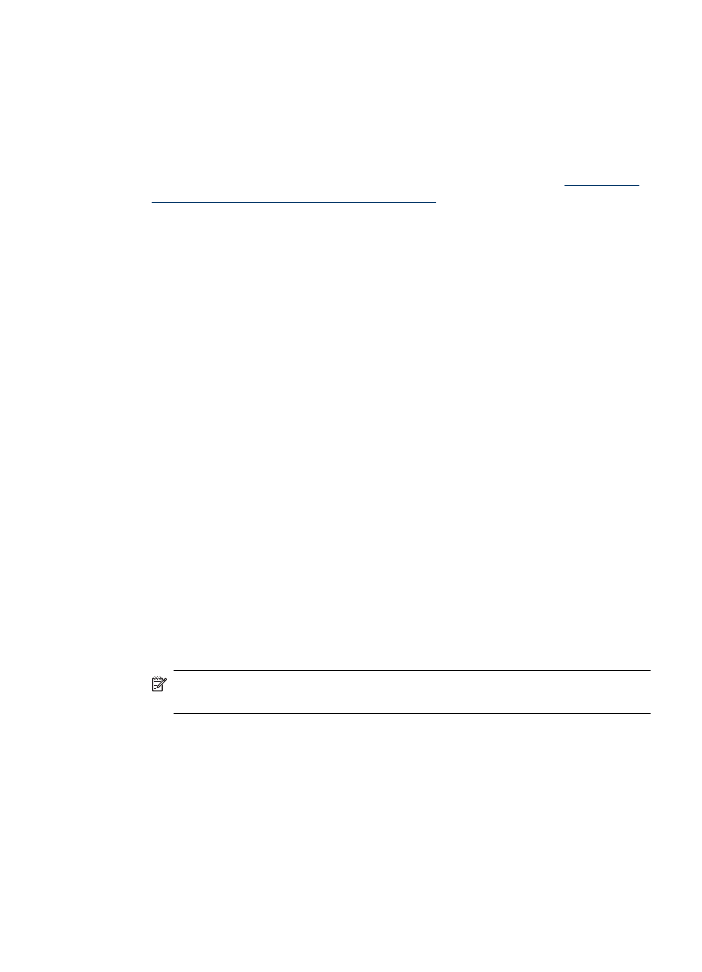
Konfigurácia brány firewall pre prácu so zariadeniami HP
Osobná brána firewall, čo je bezpečnostný softvér spustený v počítači, môže blokovať
sieťovú komunikáciu medzi zariadením HP a počítačom.
V prípade problémov, ako napríklad:
•
Tlačiareň sa nepodarilo nájsť pri inštalácii softvéru HP
•
Nedá sa tlačiť, tlačová úloh zasekla v tlačovom fronte alebo tlačiareň prechádza do
režimu offline
•
Komunikačné chyby skenovania alebo hlásenia o zaneprázdnení skenera
•
Stav tlačiarne sa nedá zobraziť v počítači
Brána firewall môže brániť zariadeniu HP v oznamovaní počítačom v sieti, kde ho môžu
nájsť. Ak softvér HP nemôže nájsť zariadenie HP počas inštalácie (a viete, že zariadenie
HP je pripojené na sieť) alebo ste už úspešne nainštalovali softvér HP a vyskytujú sa
problémy, skúste vykonať nasledujúce kroky:
1. Ak používate počítač so systémom Windows, v konfiguračnej pomôcke brány firewall
vyhľadajte možnosť dôverovať počítačom v lokálnej podsieti (niekedy sa nazýva
„oblasť“ alebo „zóna“). Dôverovaním všetkým počítačom v lokálnej podsieti môžu
počítače a zariadenia vo vašej domácnosti alebo firme komunikovať medzi sebou a
zároveň byť chránené pred hrozbami Internetu. Toto je najjednoduchšie použiteľný
prístup.
2. Ak nemáte možnosť dôverovať počítačom v lokálnej podsieti, pridajte vstupný port
UDP 427 do zoznamu povolených portov vašej brány firewall.
Poznámka Odlišovanie medzi vstupnými a výstupnými portami vyžadujú iba
niektoré brány firewall.
Ďalším bežným problémom je, že softvér od spoločnosti HP nie je nastavený ako
dôveryhodný softvér pre vašu bránu firewall a táto mu nepovolí prístup na sieť. Môže k
tomu dôjsť, ak ste v nejakých dialógových oknách brány firewall pri inštalácii softvéru HP
odpovedali „blokovať“.
Konfigurácia brány firewall pre prácu so zariadeniami HP
131
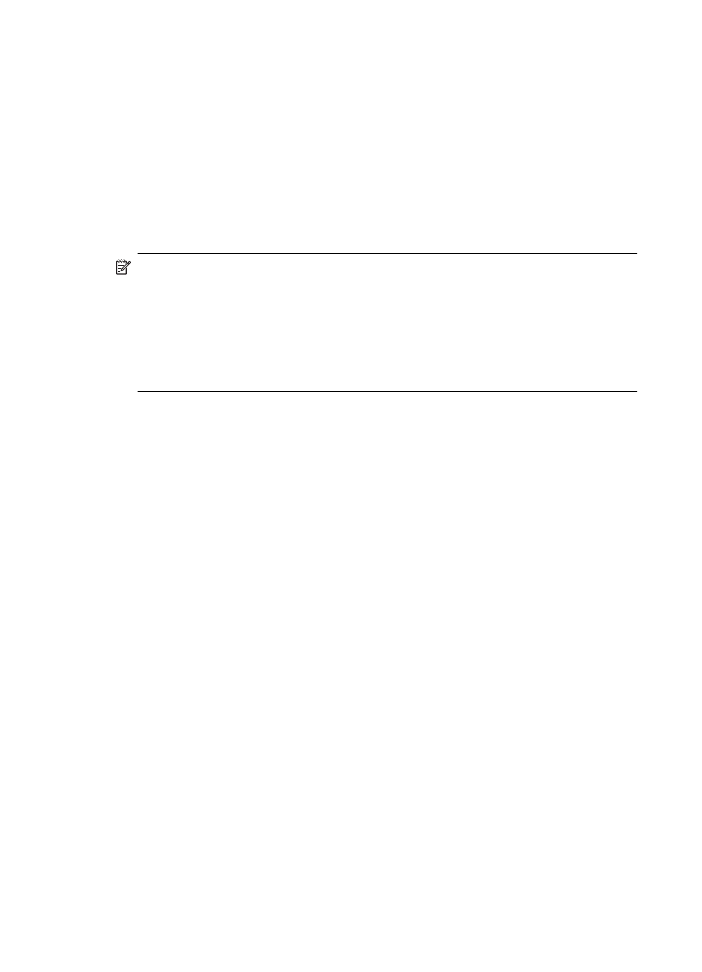
Ak sa to stane a ak používate počítač so systémom Windows, skontrolujte, či sú
nasledujúce programy v zozname dôveryhodných aplikácií brány firewall; pridajte všetky,
ktoré chýbajú.
•
hpqkygrp.exe, umiestnený v priečinku C:\program files\HP\digital imaging\bin
•
hpqscnvw.exe, umiestnený v priečinku C:\program files\HP\digital imaging\bin
-alebo-
hpiscnapp.exe, umiestnený v priečinku C:\program files\HP\digital imaging\bin
•
hpqste08.exe, umiestnený v priečinku C:\program files\HP\digital imaging\bin
•
hpqtra08.exe, umiestnený v priečinku C:\program files\HP\digital imaging\bin
•
hpqthb08.exe, umiestnený v priečinku C:\program files\HP\digital imaging\bin
Poznámka Informácie o konfigurácii nastavení portov brány firewall a o postupe
pridávania súborov HP do zoznamu „dôveryhodných aplikácií“ nájdete
v dokumentácii k bráne firewall.
Niektoré brány firewall spôsobujú problémy aj po ich vypnutí. Ak problémy pretrvávajú
aj po konfigurácii brány firewall podľa popisu uvedeného vyššie a ak používate
počítač so systémom Windows, môže byť potrebné odinštalovať softvér brány
firewall, aby ste mohli používať zariadenie HP cez sieť.
Rozšírené informácie o bráne firewall
Toto zariadenie HP používa aj nasledujúce porty a môže byť potrebné otvoriť ich v
konfigurácii brány firewall. Vstupné porty (UDP) sú cieľovými portami počítača a výstupné
porty (TCP) sú cieľovými portami zariadenia HP.
•
Vstupné porty (UDP): 137, 138, 161, 427
•
Výstupné porty (TCP): 137, 139, 427, 9100, 9220, 9500
Porty sa používajú pre nasledujúce funkcie:
Tlač
•
Porty UDP: 427, 137, 161
•
Port TCP: 9100
Odovzdanie fotografickej pohľadnice
•
Porty UDP: 137, 138, 427
•
Port TCP: 139
Skenovanie
•
Port UDP: 427
•
Porty TCP: 9220, 9500
Stav zariadenia HP
Port UDP: 161
Faxovanie
•
Port UDP: 427
•
Port TCP: 9220
Kapitola 7
132
Vyriešenie problému
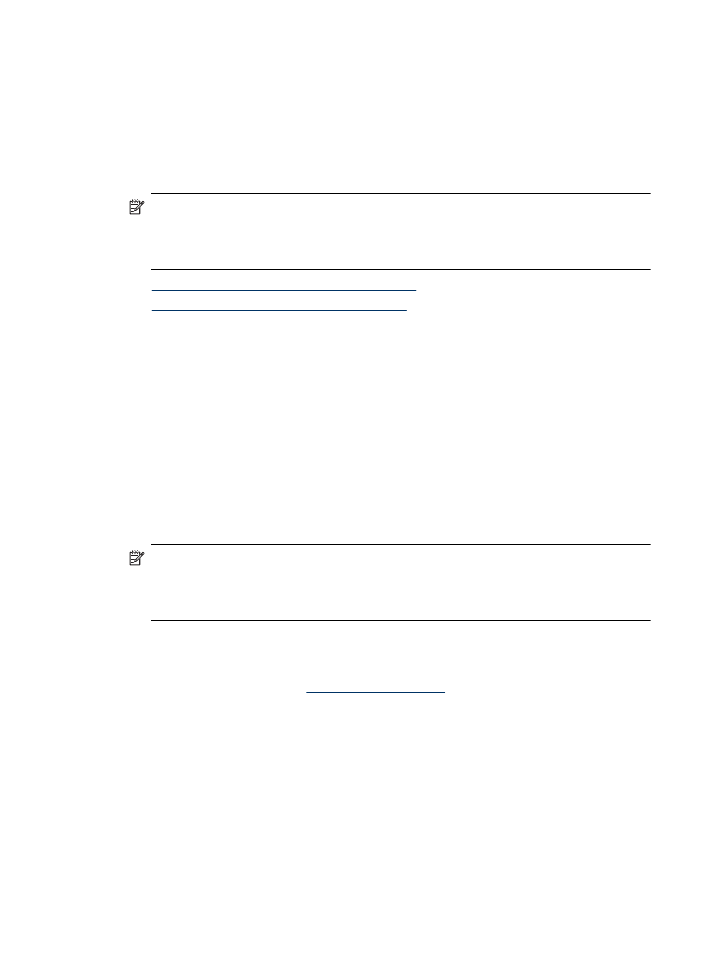
Inštalácia zariadenia HP
Port UDP: 427